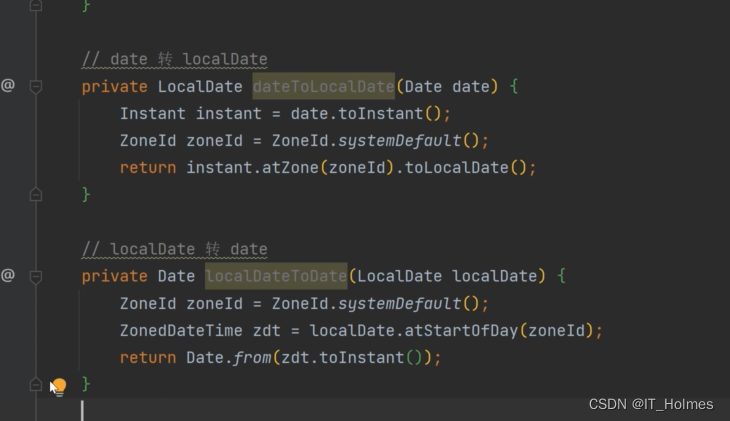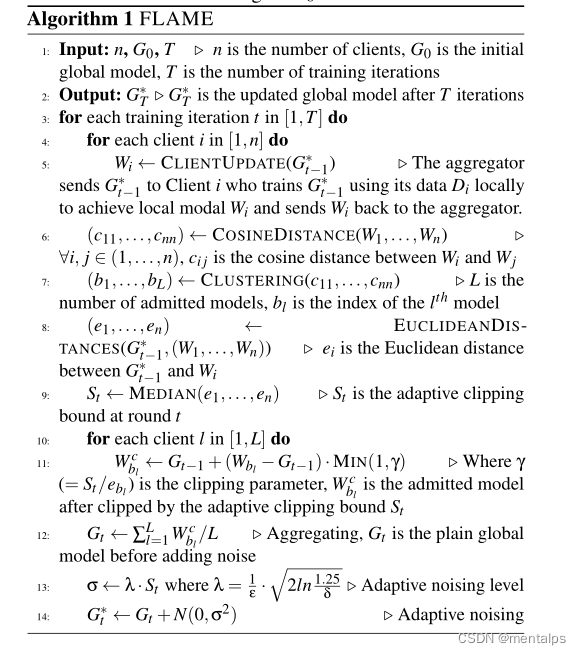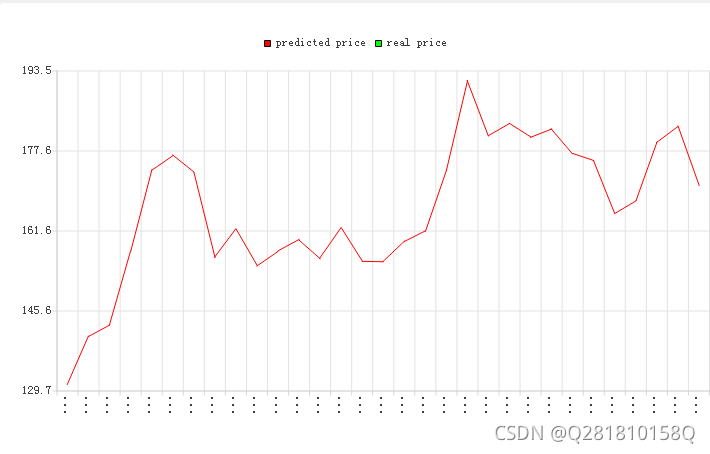LabelImg是图形图像注释工具。它是用Python编写的,并将Qt用于其图形界面。批注以PASCAL VOC格式(ImageNet使用的格式)另存为XML文件。此外,它还支持YOLO格式。下载这个,主要是为了YOLOv5中,做自己的数据集,自己对图片进行打标签,然后生成需要的文件。
Labelimg的下载
环境配置:
Windous10
Anaconda
打开github的安装包地址:https://github.com/tzutalin/labelImg,

下载.zip文件。

压缩到d盘。
然后在anaconda中,建立虚拟环境,about_pyqt5.

安装pyqt5:

其次,安装PyQt5-tools

在pycharm中,打开labeling-master项目,添加about_pyqt5虚拟环境,添加lxml,sip库。
直接运行出现

在anaconda prompt中,在about_pyqt5环境下打开labelimg-master的文件夹,并输入
pyrcc5 -o resources.py resources.qrc

这时在labelimg-master文件夹中,就会出现resources.py文件,

然后把resources.py移到libs文件夹中。
将labelimg.py中29和30行,将4改为5.
改完后

再次运行代码就出现了。

切记:一定要在当时建立虚拟环境下打开( 比如我的就是about_pyqt5),要不然会出错。
参考博客:
LabelImg的安装和使用 - 简书 (jianshu.com)
labelImg安装遇到的问题及解决方案 - 灰信网(软件开发博客聚合) (freesion.com)
window+pycharm+anaconda运行labelImg源码,且labelImg-master中没有resources.py_wtzszzx的博客-CSDN博客
LabelImg的使用
按键功能介绍:
在labelImg窗口的左边功能键介绍:
“Open”是打开单个图像,
“Open Dir” 打开文件夹,
"Change Save Dir" 图像保存的路径,
“Next Image” 切换到下一张图像,
“Prev Image”切换到上一张图像,
“Verify Image”校验图像,
“Save”保存图像,
“Create RectBox”画标注框一个,
“Duplicate RectBox”重复标注框,
“Delete RectBox”删除标注框,
“Zoom In” 放大图像,
“Zoom Out” 缩小图像,
“Fit Window”图像适用窗口,
“Fit Width”图像适应宽度。
过程:
提前建好一个文件夹(我的是myface),一个文件夹里新建俩个文件夹,一个是存放原始图片image,一个是打完标签后存放xml的文件夹annotations。我在image中存了6张照片,然后在labelimg中打开文件夹。

选择create RectBox框出我的脸,我自定义一个标签lina.,

选择view中aoto save model,自动保存。
点下一张图片,进行打标签,全部打完标签之后,

一个有lina标签的.txt文件。还有保存打标后的xml文件.后输出

注意: 这个位置可以切换你打完标签后的格式。
这个位置可以切换你打完标签后的格式。
默认是打完标签输出.xml
我不小心点到create ml然后输出了一次.Json格式的文件。

用pycharm打开一个xml文件

因为我主要是想要通过yolov5进行训练,所以改为txt格式。
重新框了一遍脸。

然后应该可以在项目中使用啦!!!
参考博客:
labelimg标注工具使用_小白不白-CSDN博客_labelimg
图片标注工具LabelImg使用教程_zchang81的博客-CSDN博客_labelimg使用教程
总结:
其实中间有遇到很多错误,但是有的光想着解决没有写到博客中,反正就是遇到的错误多了,比顺利的时候多了解一些东西。也不算是原创,算是把大佬的博客跟着做了一遍,加深了对软件的了解。还有自己在做这些事情时,遇到的问题以及解决记录。